[展讯项目] 使用串口抓取arm log,使用adt命令
展讯工具使用

展讯工具使用1.校准工具CFTA B C D EA : 选择测试机种B : 将所有的勾打上,记录测试数据C : Log处可随意选择本机目录,用于存储测试的纪录。
FDL处必须选择展讯正式发布给工厂的软件包中的Fdl_amd.bin文件,对于6600M平台来说,FDL不需要,NV处必须选择展讯正式发布给工厂软件包中NV_Parameters目录下的NVitem_release.prj文件;D : 校准用的项目F : 相关的FT测试数据,在校准时将所有勾去除2.DOWNLOAD 程序根据不同的项目导入FDL , BOOTLOADER ,PS ,MMIRES,NV BOOTLOADER , PS ,MMI, 在DOWNLOAD 时候可以不选,FDL必须选上地址选项PRODUCT为NAND,相关的地址与底层有关NAND FLASH选项为SMALL PAGEREPARTITION SETTING 默认为2 。
校准数据保留,将backup calibration 打上将保留全部nv数据3.Mobile test 使用说明Calibration 说明:1) 做Calibration 之前,首先要确保手机进入“Calibration mode ”,如果不是,要点击按钮①进入校准模式(目前不支持)。
2) 接着点击按钮④,连通DSP 与RF 之间的通路。
3) 下一步选择手机的工作频段,共有五种:EGSM900,DCS1800,EGSM-DCS-DUALBAND ,PCS1900,GSM850(在不同的频段arfcn,txpwr lv 有不同的数值),选择好之后点击按钮⑥即可设置好工作频段。
进行了2、3步的操作后就可以进行发射或接收的操作了。
4) 点击按钮③可以开发射,它有两个参数:afc,dac 。
在DCXO 下有afc,dac 两个参数,在TCXO 下有dac 一个参数(DCXO ,TCXO 通过⑧来选择)。
执行该步操作可以实现AFC 的操作。
串口使用方法
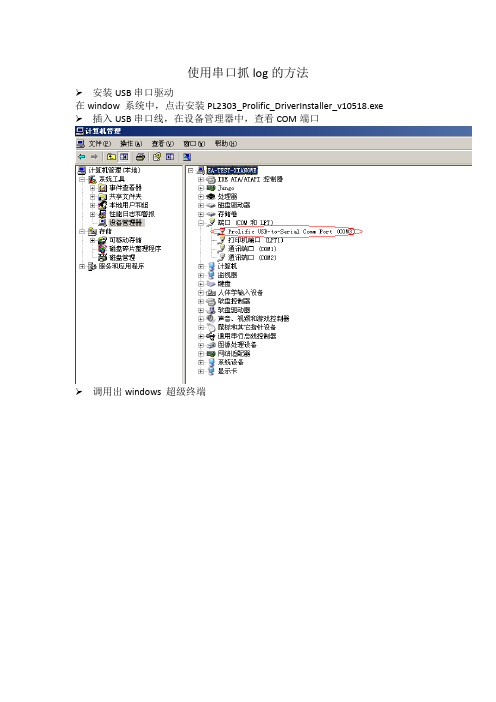
使用串口抓log的方法
安装USB串口驱动
在window 系统中,点击安装PL2303_Prolific_DriverInstaller_v10518.exe 插入USB串口线,在设备管理器中,查看COM端口
调用出windows 超级终端
配置超级终端
输入名称,任意输入字符,如aaa
选择使用的COM端口,此COM端口与设备管理器中查看的结果一致,如COM3
对COM3端口属性进行配置
每秒位数:115200
数据流控制:无
COM3属性配置完后,点击“确定”
按电源键开机,就可以看到超级终端屏幕上出现打印
进入系统后,如果出现异常,需要查看系统端如何运行的程式
A.按键盘“Enter”键,可以看到超级终端屏幕上有“#”字输出,这个时候就可以输命令了
B.选择菜单栏“传送”->“捕获文字”
C.点击“浏览”,选择log输出的具体路径,然后“启动”
最后,在超级终端中输入命令“logcat后,并按回车Enter键”,这样所有异常程式的情况都会被保留下来
这样,所有的log都会被保留下来,log文件(txt格式)路径为“捕获文字
“的路径。
展讯平台软件调试介绍图文..doc

展讯平台软件调试介绍Spreadtrum7/21/2009培训目的¾能够使用展讯提供的调试工具对开发中的问题进行调试¾能够分析几种常见ASSERT主要内容展讯调试工具简介调试方法展讯调试工具简介主要的调试工具有: ¾Dloader¾NVEditor¾Channel Server¾Logel¾Phone Tester¾DSP Log Dloader(1功能:下载程序设置界面:双击可以选择下载文件路径选择端口选择项目选择下载速率制作打包文件选择是否下载Nand Flash下载配置:大小页选择分区策略选择分区策略¾始终分区¾出现不兼容分区时停止下载¾出现不兼容分区,使用Flash中原有分区进行下载¾出现不兼容分区,使用FDL中的分区方式进行分区注:此配置项只对NAND FLASH有效备份信息配置:将NV保存到本地选择需要保留的信息正在下载:下载成功:下载失败:Dloader(4打包文件特别说明:展讯升级工具中使用打包文件来进行升级操作,打包文件中不仅包含了所有的下载文件,还包含了下载项目的地址信息,这样可以降低产线升级工具配置出错的可能性,同时简化了操作。
打包文件的制作方法:DloadeR 在配置好所有的配置项后,点击左图中的按钮,然后按照提示即可完成打包文件的制作。
点击这个按钮进行打包操作展讯调试工具简介¾Downloader¾NVEditor¾Channel Server¾Logel¾Phone Tester¾DSP Log功能:•对fixed NV参数进行读取,编辑,保存,下载•擦除NV•从手机中读出NV Item修改某项数据:选择菜单[File\save image]保存并生成二进制数据文件:选择菜单[File\Save to phone]直接下载到手机中——手机需要在下载模式如果需要保留校准参数需要选择上获取手机NV数据:选择菜单[File\LoadFromPhone(boot mode]来获取数据在下载模式下从保留区域处获取下载的nvitem数据。
展讯8825平台智能机Log抓取方法_20130508
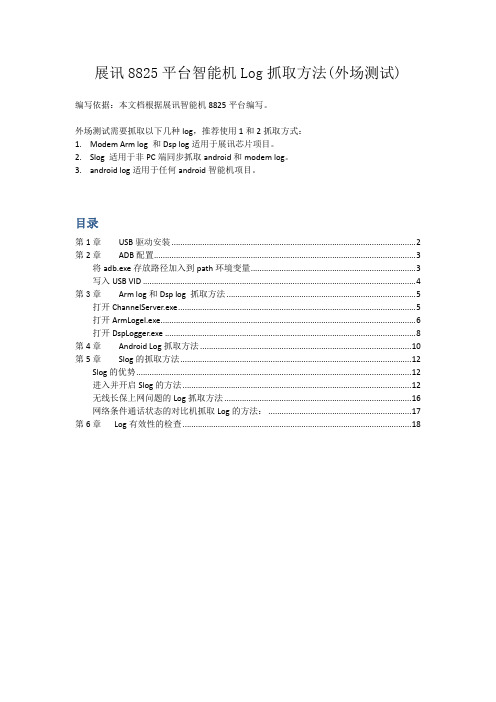
展讯8825平台智能机Log抓取方法(外场测试) 编写依据:本文档根据展讯智能机8825平台编写。
外场测试需要抓取以下几种log,推荐使用1和2抓取方式:1.Modem Arm log 和Dsp log适用于展讯芯片项目。
2.Slog 适用于非PC端同步抓取android和modem log。
3.android log适用于任何android智能机项目。
目录第1章USB驱动安装 (2)第2章ADB配置 (3)将adb.exe存放路径加入到path环境变量 (3)写入USB VID (4)第3章Arm log和Dsp log 抓取方法 (5)打开ChannelServer.exe (5)打开ArmLogel.exe (6)打开DspLogger.exe (8)第4章Android Log抓取方法 (10)第5章Slog的抓取方法 (12)Slog的优势 (12)进入并开启Slog的方法 (12)无线长保上网问题的Log抓取方法 (16)网络条件通话状态的对比机抓取Log的方法: (17)第6章Log有效性的检查 (18)第1章USB驱动安装Android手机USB为复合设备,包括adb, usb mass storage, rndis, usb2serial等。
Spreadtrum 提供了Windows下的驱动安装文件x86\dpinst.exe,以下为安装步骤:1, 拔掉手机2, 打开驱动目录(x86 for 32bit, amd64 for 64bit), 双击DpInst.exe.3, 点击"next"开始安装4, 用USB线连接PC和手机5, 弹出"new device found"窗口后选择相应文件目录安装即可。
安装完毕在设备管理器里面会显示如下新设备:第2章ADB配置windows下的adb.exe:adb.exe文件解压后路径如:D:\adb\adb.exe将adb.exe存放路径加入到path环境变量加入到环境变量的目的是:可以在任意目录下使用adb工具,而不需要每次使用都切换到adb的目录下。
展讯平台DebugTool介绍

2010-4-6
O C
I T EN ID F N
L A
分析mem中task任务调度
Proprietary and Confidential Information 6
Debug Tool包工具简介(二)
• 软件开发工具
工具名称 简述用途
M U TR D EA R SP
2010-4-6
O C
I T EN ID F N
L A
Proprietary and Confidential Information
8
如何获得工具详细使用说明
每个工具目录下Doc目录里有工具的 详细使用说明,如右图所示
M U TR D EA R SP
2010-4-6
Proprietary and Confidential Information
24
NVEditor ---从手机读取NV数据
• • • • [File\LoadFromPhone(boot mode)] 获取数据在下载模式下从保留区域处获取下载的nvitem数据。
•
I T [ LoadFromPhone(normal mode) ] 某些nvitem可能会被修改并被存储到数据区,如果需要获取这些最新 EN 的数据,则用。此时手机应在正常开机状态,并且没有进入deep ID F sleep。 N O C 例如希望获得某只手机的校准NV数据,作为其他手机的基准NV,可以 M 通过[File\LoadFromPhone(boot mode)]获得。 U TR D EA R SP
2010-4-6 Proprietary and Confidential Information 25
抓取串口打印数据的方法

抓取串口打印数据的方法正文:要捕获串口打印数据,可以使用以下几种方法:1. 使用串口调试助手软件:可以使用第三方串口调试助手软件,例如Tera Term、PuTTY或者RealTerm等工具。
这些软件可以连接到串口并监视数据的传输。
通过设置正确的串口参数(如波特率、数据位、停止位、奇偶校验等),可以捕获并显示串口打印数据。
2. 使用串口库进行编程:如果需要在自己的程序中捕获串口打印数据,可以使用串口库进行编程。
例如,在Python中可以使用pySerial 库,而在C/C++中可以使用WinAPI或者POSIX的串口相关函数来实现。
通过打开串口、设置串口参数并读取数据,可以将串口打印数据读取到程序中进行处理。
3. 使用逻辑分析仪:逻辑分析仪是一种专门用于捕获和分析串口通信的硬件设备。
逻辑分析仪可以连接到电脑上,并通过软件来捕获串口打印数据。
通过设置正确的串口参数和触发条件,可以捕获特定的串口打印数据,以供后续分析和处理。
需要注意的是,无论使用哪种方法,都需要正确设置串口参数,包括波特率、数据位、停止位、奇偶校验等。
此外,还要确保串口连接正常,并且接收端的程序或设备正在发送数据。
如果想要进一步拓展该功能,可以考虑以下几点:1. 数据保存:可以将捕获的串口打印数据保存到文件中,以便后续查看和分析。
可以将数据保存为文本文件或者其他格式,以满足不同的需求。
2. 数据处理与分析:可以对捕获的串口打印数据进行处理和分析。
可以提取关键信息、进行数据统计、绘制图表等,以帮助理解和优化串口通信过程。
3. 实时监控与通知:可以实时监控串口打印数据,并根据特定条件发送通知。
例如,可以检测某些特定的关键字或错误信息,并在满足条件时发送邮件或者触发其他操作,以及时处理问题。
4. 跨平台支持:可以编写跨平台的串口捕获程序,以便在不同的操作系统上运行。
可以使用跨平台的编程语言或者框架来实现,如Python、Java或者Electron等。
展讯编译命令集
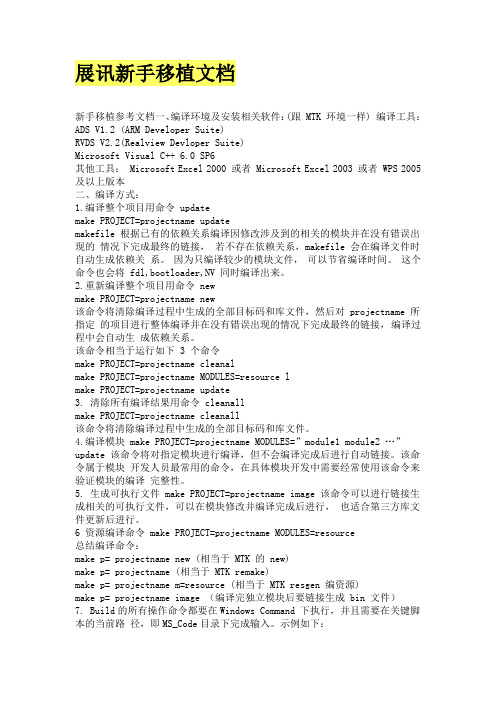
展讯新手移植文档新手移植参考文档一、编译环境及安装相关软件:(跟 MTK 环境一样) 编译工具:ADS V1.2 (ARM Developer Suite)RVDS V2.2(Realview Devloper Suite)Microsoft Visual C++ 6.0 SP6其他工具: Microsoft Excel 2000 或者 Microsoft Excel 2003 或者 WPS 2005 及以上版本二、编译方式:1.编译整个项目用命令 updatemake PROJECT=projectname updatemakefile 根据已有的依赖关系编译因修改涉及到的相关的模块并在没有错误出现的情况下完成最终的链接,若不存在依赖关系,makefile 会在编译文件时自动生成依赖关系。
因为只编译较少的模块文件,可以节省编译时间。
这个命令也会将 fdl,bootloader,NV 同时编译出来。
2.重新编译整个项目用命令 newmake PROJECT=projectname new该命令将清除编译过程中生成的全部目标码和库文件,然后对 projectname 所指定的项目进行整体编译并在没有错误出现的情况下完成最终的链接,编译过程中会自动生成依赖关系。
该命令相当于运行如下 3 个命令make PROJECT=projectname cleanalmake PROJECT=projectname MODULES=resource lmake PROJECT=projectname update3. 清除所有编译结果用命令 cleanallmake PROJECT=projectname cleanall该命令将清除编译过程中生成的全部目标码和库文件。
4.编译模块make PROJECT=projectname MODULES=”module1 module2 …” update 该命令将对指定模块进行编译,但不会编译完成后进行自动链接。
展讯trace工具使用方法
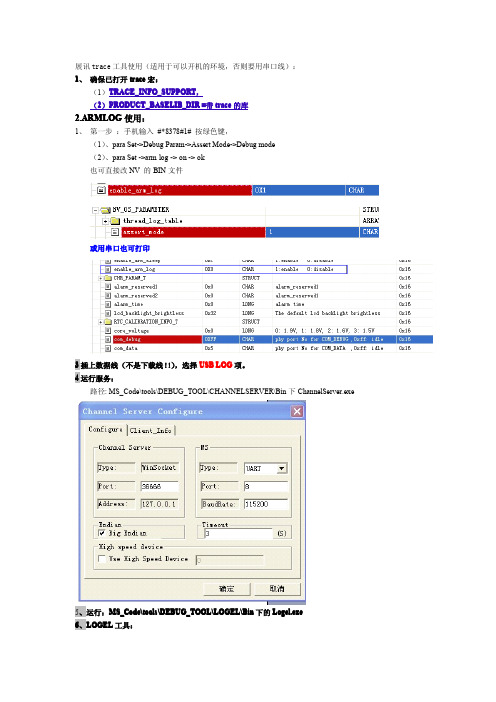
展讯trace工具使用(适用于可以开机的环境,否则要用串口线):
1、确保已打开trace宏:
(1)TRACE_INFO_SUPPORT,
(2)PRODUCT_BASELIB_DIR=带trace的库
2.ARMLOG使用:
1、第一步:手机输入#*8378#1#按绿色键,
(1)、para Set->Debug Param->Assert Mode->Debug mode
(2)、para Set->arm log->on->ok
也可直接改NV的BIN文件
或用串口也可打印
3插上数据线(不是下载线!!),选择USB LOG项。
4运行服务:
路径:MS_Code\tools\DEBUG_TOOL\CHANNELSERVER\Bin下ChannelServer.exe
5、运行:MS_Code\tools\DEBUG_TOOL\LOGEL\Bin下的Logel.exe
6、LOGEL工具:
A、工具栏中
选择第一个,连接上服务,然后选择这个图标
(所有的图片都是我连接好后剪切的。
)
B、开始打印trace了,view菜单项下面有很多个窗口,选择trace。
OK了
6、备注:如果说服务连上了,连上了手机的话,右键服务CHANNELSERVER菜单会显示:Connect MSSim 成灰色。
如果说串口没有安装驱动,那么也是连接不上的,那么要插上线,提示让你安装驱动,直接安装就行,USB驱动路径:MS_Code\tools\DEBUG_TOOL\SCIUSB2SERIAL。
功能机(6531)arm log和DSP log同步抓取方法
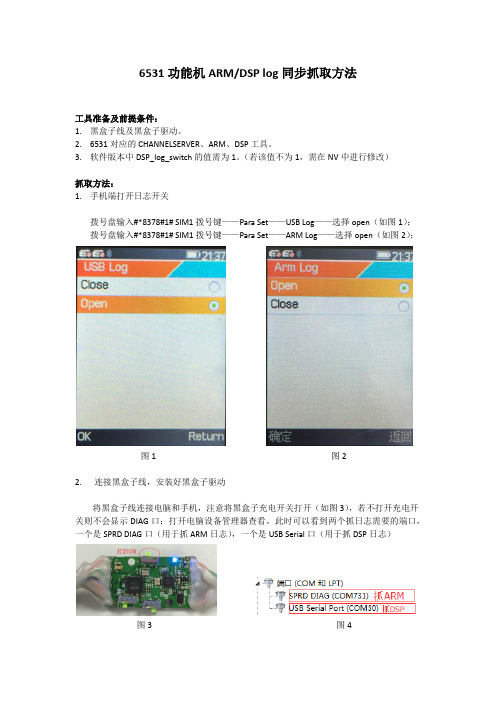
6531功能机ARM/DSP log同步抓取方法工具准备及前提条件:1.黑盒子线及黑盒子驱动。
2.6531对应的CHANNELSERVER、ARM、DSP工具。
3.软件版本中DSP_log_switch的值需为1。
(若该值不为1,需在NV中进行修改)抓取方法:1.手机端打开日志开关拨号盘输入#*8378#1# SIM1拨号键——Para Set——USB Log——选择open(如图1);拨号盘输入#*8378#1# SIM1拨号键——Para Set——ARM Log——选择open(如图2);图1 图22.连接黑盒子线,安装好黑盒子驱动将黑盒子线连接电脑和手机,注意将黑盒子充电开关打开(如图3),若不打开充电开关则不会显示DIAG口;打开电脑设备管理器查看,此时可以看到两个抓日志需要的端口,一个是SPRD DIAG口(用于抓ARM日志),一个是USB Serial口(用于抓DSP日志)图3 图43.连接Channel server手机插上USB线连接电脑——Channel Server Type选择UART,Port选择DIAG口(如图4),当设置成功后Channel Server图标显示为半绿(如右图)图44.开启ARM日志打开ARM工具——先点击open图标再点击IP setting图标——设置Type为Channel Server(如图5)——依次点击connect图标,logging图标——开始打印ARM日志(如图6)图5图65.开启DSP日志打开DSP工具——点击Setting图标,选择为Uart,端口选择USB Serial口,波特率选择为2000000(如图7)——点击connect图标,再点击start logging——开始打印DSP日志(如图8)图7图86.验证测试以上步骤,ARM和DSP日志已经开始打印,接下来验证测试,复现问题即可。
7.日志保存a.ARM工具依次点击Stop,Disconnect,CloseDLL,ARM日志默认保存在工具里面“History”的文件夹中,以时间点命名,把问题复现时间段的日志文件夹全部拷贝出来即可。
展讯射频调试方法

(展讯)射频参数1、先安装下载线驱动,PL-2303 Driver Installer.exe,安装完成后,插上下载线后,我的电脑右击,打开管理,展开设备管理器,在端口下查看COM口。
2、双击打开展讯工具内的MobileTester.exe,在Port后面选择Com口,单击Connent,则下面显示框内显示Please turn on themobile,说明Com 口已经选择成功。
连接手机,插上电池,单击Disconnect,下面显示框内显示Disconnectde with the mobile。
此时手机自动开机,此工具不关闭。
3、双击NVEditor.exe,在File——Open Project,打开手机的prj文件,File——Port Settings下设置Com口。
File——Load From Phone (Normal Mode)手机处于开机状态,开始读取手机内的NV参数。
4、NVitem——Calibration_patam_T——rf_param_dsp_use ——rf_gsm_param_dsp_use(900射频)——rf_dcs_param_dsp_use(1800射频)5、展开rf_gsm_param_dsp_use(900射频),将RF_ramppur_step_factor展开,[0]—[79]项所显示的就是手机的射频参数。
参数分成5段,0—15(0是高频,15是低频,依次类推),16—31,32—47,48—63,64—79。
6、参数更改方法:将[0]和[1]:0X后面的数用计算器改为十六进制,然后相减,得出的数就是当前手机2db的大概值。
若功率高2db,则用[0]后面转换成十六进制的数减去2db的大概值;若功率低2db,则用[0]后面转换成十六进制的数加上2db的大概值,得到数值后再次转换成十进制。
7、5段中每一段的[0]里面都要更改,共更改5次。
8、rf_dcs_param_dsp_use(1800射频)更改方法与900更改方法相同。
展讯平台音频调试教程(自编版)
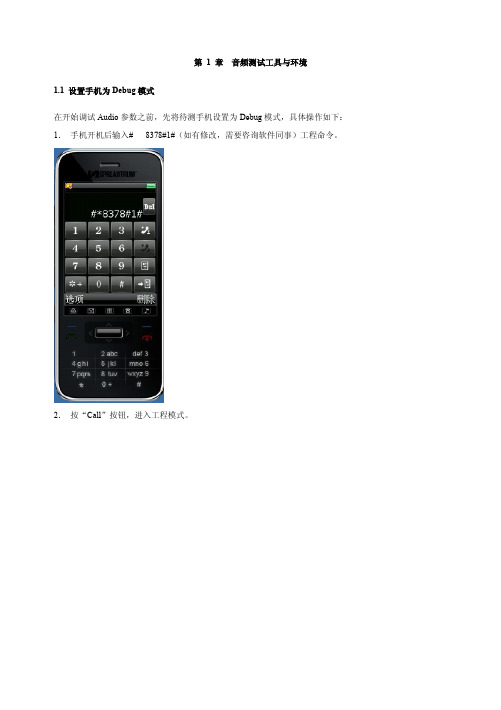
7. 选择“OK”,完成设置。
1.2 安装手机驱动
使用手机数据线将手机与电脑连接,并用驱动精灵更新驱动。 安装方法如下: 1. 更新后的驱动如下图点击安装。 2. 双击安装,并点击下一步直到安装完成。
1.2 Audiotester 使用说明 1. 驱动安装完成后,将手机与 PC 用 USB 线连接,并在手机屏幕上选择 Usb Log 选项,此时在设备管理器 中应该会看到如下图所示“SciCmpst DIAG”端口。 鼠标右键点击我的电脑,并选择“管理”。
1: 选 择 辅 路 MIC
(AUXMIC)
ADC电源控制位
0:off
通常设为1
1:on
0x1:选择主路 MIC,用于手持模式和免提模式 0x11:选择辅路 MIC,用于耳机模式
3. dl PGA gain 说明
Bit位 Other bit8~11
名称 P1 gain
bit4~7
bit2~3 bit1
0:关 1:开
0:关
1:开 0:关
1:开 0:关
1:开
Volume cfig中提供如下设置参数:
Vol level:对应音量大小健的音量等级。范围vol 1至vol 15,由平台决定使用几级音量 每一等级音量下包含如下参数:
dl_st_gain(db)代表STMR(Side Te Masking Rating)增益调整。 dl_PGA0下行模拟增益调整。下行语音输出信号的功率被PGA控制。耳机模式和手持 模式的增益从-33dB到9B,免提模式的的增益从-21dB到21dB步长是3dB。范围0至 15,即0x0至0xF,。 dl_dgain(db)下行数字增益调整。范围-72dB至18dB。调试时,保证下行数字增益 与模拟增益之和,每级音量间隔3dB。 ul_dgain(db)上行数字增益调整。范围-72dB至18dB。。 ul_PGA0上行模拟增益调整,增益可以从-6dB到39dB,步长是3dB。 aec_vol_comp_gain(dB)回音参数补偿,使用默认参数,无需调整。 6. ALC 调试说明
LOG工具及驱动安装操作说明_Android 5.1
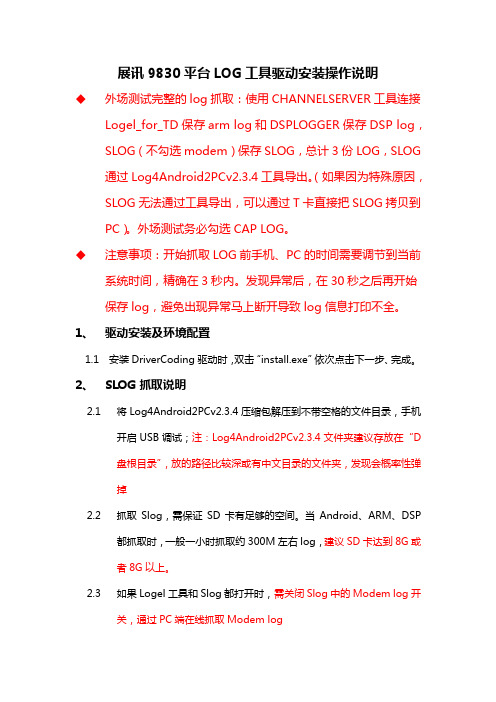
展讯9830平台LOG工具驱动安装操作说明◆外场测试完整的log抓取:使用CHANNELSERVER工具连接Logel_for_TD保存arm log和DSPLOGGER保存DSP log,SLOG(不勾选modem)保存SLOG,总计3份LOG,SLOG通过Log4Android2PCv2.3.4工具导出。
(如果因为特殊原因,SLOG无法通过工具导出,可以通过T卡直接把SLOG拷贝到PC)。
外场测试务必勾选CAP LOG。
◆注意事项:开始抓取LOG前手机、PC的时间需要调节到当前系统时间,精确在3秒内。
发现异常后,在30秒之后再开始保存log,避免出现异常马上断开导致log信息打印不全。
1、驱动安装及环境配置1.1 安装DriverCoding驱动时,双击“install.exe”依次点击下一步、完成。
2、SLOG抓取说明2.1将Log4Android2PCv2.3.4压缩包解压到不带空格的文件目录,手机开启USB调试;注:Log4Android2PCv2.3.4文件夹建议存放在“D盘根目录”,放的路径比较深或有中文目录的文件夹,发现会概率性弹掉2.2抓取Slog,需保证SD卡有足够的空间。
当Android、ARM、DSP都抓取时,一般一小时抓取约300M左右log,建议SD卡达到8G或者8G以上。
2.3如果Logel工具和Slog都打开时,需关闭Slog中的Modem log开关,通过PC端在线抓取Modem log2.4拨号盘输入*#*#83781#*#*->DEBUG&LOG->Slog点击右上角的设置菜单后进入Modem Log Settings设置项,Log输出方式设置为PC抓取,开启ARM Log、CP2 Log、CAP Log,DSP options设置为ARM COM_DEBUG;如下图设置。
2.5返回上层,进入Slog UI->勾选Android Log,如下图设置。
手机连接串口抓取log

⼿机连接串⼝抓取log
⾸先买串⼝⼯具,本⽂使⽤的是ch340芯⽚的usb转串⼝⼯具,注意:⼯具上的rx、tx指的是pc电脑端的rx、tx
1、usb转串⼝⼯具连接电脑后,检查端⼝是否正常,如果异常需要安装驱动(百度搜索ch340驱动安装),安装后正常的端⼝显⽰如下
2、打开xshell,协议选择SERIAL,在串⼝界⾯如下配置(⾼通平台通常设置115200)
点击连接,显⽰如下则完成xshell和⼯具的连接
3、连接主板串⼝,根据原理图、位号图,找到主板的tx点:打开原理图,ctrl + f 搜索 UART ,记录位号TP4711(本⽂只介绍电脑接收串⼝log,需要发送就多接⼀个线)
打开位号图,查找TP4711所在位置,即为主板的串⼝发送端
在4711点位上焊接杜邦线,焊好后连接转串⼝⼯具的RX接收端即可(完整的调试需要再焊接TP4712和地线,本⽂只做⼊门教学焊接了⼀根,地线通过⼩板USB连接电脑了,正常还是要焊条地线的)。
展讯SC6600l平台如何抓log
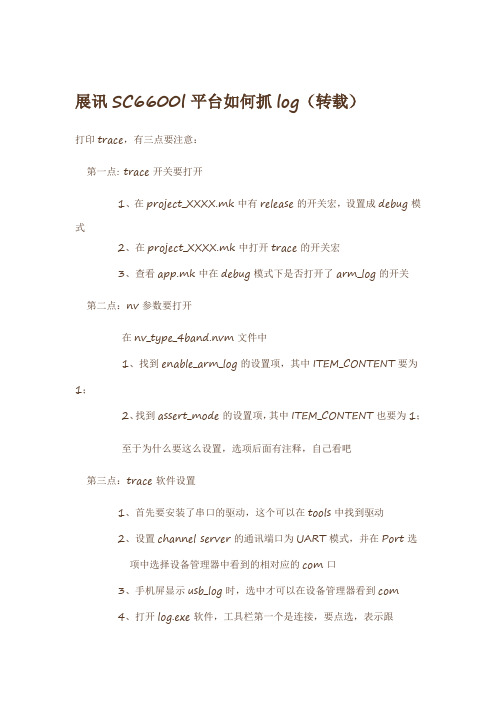
展讯SC6600l平台如何抓log(转载)
打印trace,有三点要注意:
第一点: trace开关要打开
1、在project_XXXX.mk中有release的开关宏,设置成debug模式
2、在project_XXXX.mk中打开trace的开关宏
3、查看app.mk中在debug模式下是否打开了arm_log的开关
第二点:nv参数要打开
在nv_type_4band.nvm文件中
1、找到enable_arm_log的设置项,其中ITEM_CONTENT要为1;
2、找到assert_mode的设置项,其中ITEM_CONTENT也要为1;
至于为什么要这么设置,选项后面有注释,自己看吧
第三点:trace软件设置
1、首先要安装了串口的驱动,这个可以在tools中找到驱动
2、设置channel server的通讯端口为UART模式,并在Port选
项中选择设备管理器中看到的相对应的com口
3、手机屏显示usb_log时,选中才可以在设备管理器看到com
4、打开log.exe软件,工具栏第一个是连接,要点选,表示跟
channel server连接;第三个是开始记录,即log数据开始
从channel server的通讯口导入数据
保证手机是好的,USB线是好的,按照上述步骤来操作,就可以轻松愉快的打印trace了,也就是楼主所说的log,不知道我说明白没有。
mtk平台如何设置抓取串口log
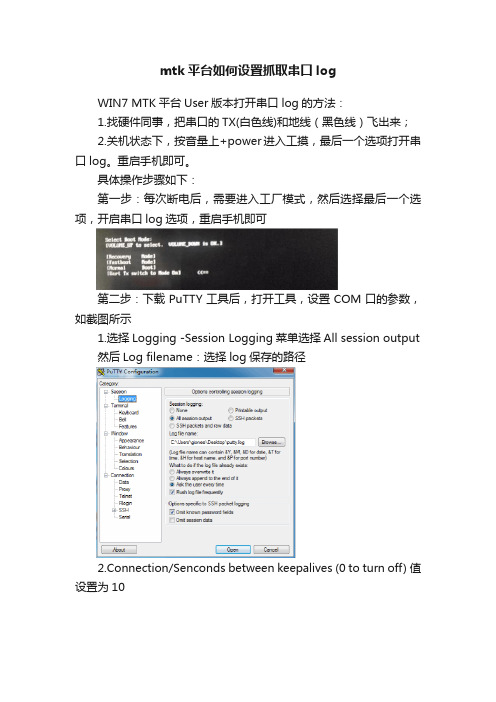
mtk平台如何设置抓取串口log
WIN7 MTK平台User版本打开串口log的方法:
1.找硬件同事,把串口的TX(白色线)和地线(黑色线)飞出来;
2.关机状态下,按音量上+power进入工摸,最后一个选项打开串口log。
重启手机即可。
具体操作步骤如下:
第一步:每次断电后,需要进入工厂模式,然后选择最后一个选项,开启串口log选项,重启手机即可
第二步:下载PuTTY工具后,打开工具,设置COM口的参数,如截图所示
1.选择Logging -Session Logging菜单选择All session output
然后Log filename:选择log保存的路径
2.Connection/Senconds between keepalives (0 to turn off) 值设置为10
3.Window 里面Rows 和Lines of scrollback都设置为9999
4.最后回到Sessions页面,最好将Saved Sessions名称设置为COM **,然后点击保存,便于下次直接调用设置,变
Serial ,Speed 设置为
921600
第三步:点击选中COM28,再按Load此设置,最后按Open开始即可抓取串口log(窗口会有log打印信息)。
展讯LOG抓取方法_CMCC_1.0
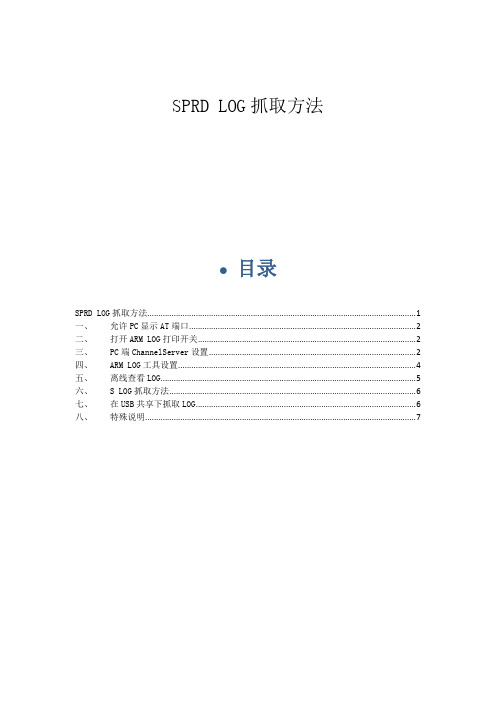
SPRD LOG抓取方法目录SPRD LOG抓取方法 (1)一、允许PC显示AT端口 (2)二、打开ARM LOG打印开关 (2)三、PC端ChannelServer设置 (2)四、ARM LOG工具设置 (4)五、离线查看LOG (5)六、S LOG抓取方法 (6)七、在USB共享下抓取LOG (6)八、特殊说明 (7)一、允许PC显示AT端口1.设置(桌面图标)->更多(右下角)->关于手机->版本号(点击5次,屏幕提示“您现在处于开发者模式”);2.返回上一级;3.开发者选项-> USB调试(保证勾选);4.拨号界面输入*#*#83781#*#*;5.DEBUG&LOG -> Log Settings->PC log->EngPC Service设置为“打开”;6.打开资源管理器会显示如下端口:7.特别注意:1)在插入USB线后点击USB 共享网络(保证勾选),查看端口是否能被枚举出来,如果端口不能被枚举出来,请重新装USB驱动,步骤如下:A.卸载USB 驱动:开始菜单->控制面板->程序和功能把包含DriverCoding的程序卸载;B.重新安装驱动:进入设备管理器,右键选择需要安装驱动的端口,选择驱动路径,逐个安装驱动;2)如果需要USB 共享网络,ChannelServer需要重新设置端口(勾选USB 共享网络前后端口号会发生变化);二、打开ARM LOG打印开关1.拨号界面输入*#*#83781#*#*;2.DEBUG&LOG -> Log Settings->PC log->ARM log设置为“打开”;三、PC端ChannelServer设置1.点击ChannelServer图标,打开ChannelServer (如果同时抓LTE LOG和TG LOG需要同时打开两个ChannelServer)2.打开ChannelServer后在右下角任务栏中会出现以下图标,点击进行设置:3.ChannelServer有四项需要设置:1)LTE LOG选择(单3G环境测试下可以忽略):A.Type选择:UART;B.Diag Port 选择:SPRD LTE DIAG 端口;C.Log Port 选择:SPRD LTE LOG 端口;D.Port 设置成36667 ;2)TG LOG 设置:A.Type选择:UARTB.Diag Port 选择:SPRD DIAG 端口;C.Log Port 选择:SPRD LOG 端口;D.Port 设置成36666 ;四、ARM LOG工具设置1.点击ArmLogel图标,打开Arm Log 工具(如果同时需要抓取ARM LOG和TG LOG请打开两个LOG工具)2.对Arm Log 工具进行设置1)点击左上角工具栏里的DLL选项2)再点击IP Setting图标,进行设置A.Log Dir 选择LOG需要存放位置;B.Type 选择 Channel Server;C.Port 口选择: LTE 选择36667, TG 选择36666;3.点击Disconnect图标成绿色和Stop图标出现小叉,打开LOG打印:4.LOG 打印设置1)在ARM工具工具栏里选择SysInfo ->Open System Console;2)输入:lte om_version set debug,返回Logger version is set OK,如图:3)关掉界面;5.LOG保存1)拔掉USB线,点击Disconnect图标使其变成灰色,如图:2)组合键Ctrl+S保存LOG(LTE 和TG LOG分别保存) ;五、离线查看LOG1)点击ArmLogel图标,打开Arm Log 工具2)对Arm Log 工具进行设置A.点击左上角工具栏里的DLL选项:B.点击OPEN项打开所保存Log的.lst文件打开LOG,如图:六、S LOG抓取方法1.在进行数传业务时,请不要打开S LOG!2.抓取S LOG必须在手机内插入内存卡;3.拨号界面输入*#*#83781#*#*;4.点击左下角“删除”图标,删除之前LOG(保证START按钮为灰色);5.DEBUG&LOG -> Log Settings->PC log->Cap log设置为“打开”;6.返回上一界面,Slog UI->勾选Android Log和Cap Log 点击开始抓取LOG(该界面下按钮为蓝色时在抓取LOG,为灰色时停止抓LOG);7.拉下顶部菜单,选取“已连接USB”勾选“USB存储”;8.抓好的LOG保存在内存卡的根目录slog文件夹下;七、在USB共享下抓取LOG1.把UE通过USB插到PC上,UE见面会弹出来一个对话框,请勾选”USB共享网络”和“记住我的选择”2.参照以上一、二、三、四节的方法设置并抓取LOG3.注意:在勾选“USB共享网络”前后LOG口对应的COM口是会变的,如果在USB共享前选好LOG口,请在USB共享后重新在ChannelServer中设置端口,并且在抓取LOG时请保证ChannelServer是在线的(即为绿色)八、特殊说明1.在同时抓LTE和TG LOG 时,要留意两个ChannelServer是否同时在线(ChannelServer为绿色),如果有不在线(为灰色)情况,请重新设置ChannelServer;。
功能机(6531)arm log和DSP log同步抓取方法
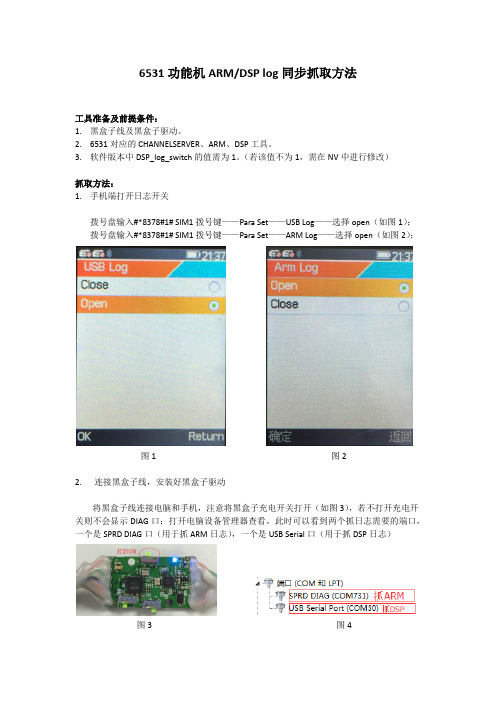
6531功能机ARM/DSP log同步抓取方法工具准备及前提条件:1.黑盒子线及黑盒子驱动。
2.6531对应的CHANNELSERVER、ARM、DSP工具。
3.软件版本中DSP_log_switch的值需为1。
(若该值不为1,需在NV中进行修改)抓取方法:1.手机端打开日志开关拨号盘输入#*8378#1# SIM1拨号键——Para Set——USB Log——选择open(如图1);拨号盘输入#*8378#1# SIM1拨号键——Para Set——ARM Log——选择open(如图2);图1 图22.连接黑盒子线,安装好黑盒子驱动将黑盒子线连接电脑和手机,注意将黑盒子充电开关打开(如图3),若不打开充电开关则不会显示DIAG口;打开电脑设备管理器查看,此时可以看到两个抓日志需要的端口,一个是SPRD DIAG口(用于抓ARM日志),一个是USB Serial口(用于抓DSP日志)图3 图43.连接Channel server手机插上USB线连接电脑——Channel Server Type选择UART,Port选择DIAG口(如图4),当设置成功后Channel Server图标显示为半绿(如右图)图44.开启ARM日志打开ARM工具——先点击open图标再点击IP setting图标——设置Type为Channel Server(如图5)——依次点击connect图标,logging图标——开始打印ARM日志(如图6)图5图65.开启DSP日志打开DSP工具——点击Setting图标,选择为Uart,端口选择USB Serial口,波特率选择为2000000(如图7)——点击connect图标,再点击start logging——开始打印DSP日志(如图8)图7图86.验证测试以上步骤,ARM和DSP日志已经开始打印,接下来验证测试,复现问题即可。
7.日志保存a.ARM工具依次点击Stop,Disconnect,CloseDLL,ARM日志默认保存在工具里面“History”的文件夹中,以时间点命名,把问题复现时间段的日志文件夹全部拷贝出来即可。
展讯平台GPS相关log抓取方法
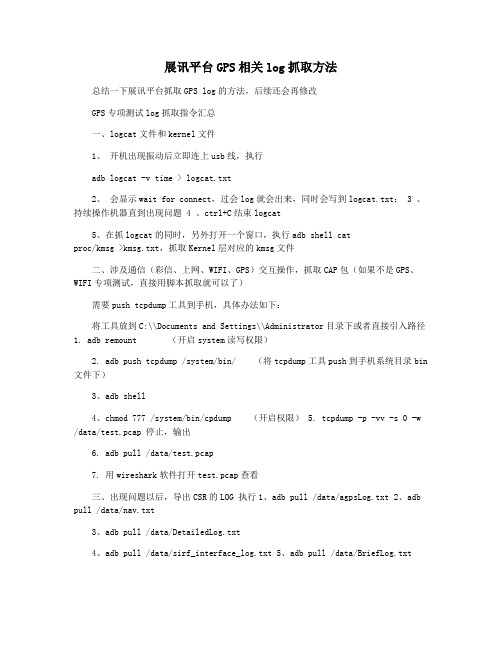
展讯平台GPS相关log抓取方法总结一下展讯平台抓取GPS log的方法,后续还会再修改GPS专项测试log抓取指令汇总一、logcat文件和kernel文件1、开机出现振动后立即连上usb线,执行adb logcat -v time > logcat.txt2、会显示wait for connect,过会log就会出来,同时会写到logcat.txt; 3 、持续操作机器直到出现问题 4 、ctrl+C结束logcat5、在抓logcat的同时,另外打开一个窗口,执行adb shell catproc/kmsg >kmsg.txt,抓取Kernel层对应的kmsg文件二、涉及通信(彩信、上网、WIFI、GPS)交互操作,抓取CAP包(如果不是GPS、WIFI专项测试,直接用脚本抓取就可以了)需要push tcpdump工具到手机,具体办法如下:将工具放到C:\\Documents and Settings\\Administrator目录下或者直接引入路径1. adb remount (开启system读写权限)2. adb push tcpdump /system/bin/ (将tcpdump工具push到手机系统目录bin 文件下)3、adb shell4、chmod 777 /system/bin/cpdump (开启权限) 5. tcpdump -p -vv -s 0 -w /data/test.pcap 停止,输出6. adb pull /data/test.pcap7. 用wireshark软件打开test.pcap查看三、出现问题以后,导出CSR的LOG 执行1、adb pull /data/agpsLog.txt 2、adb pull /data/nav.txt3、adb pull /data/DetailedLog.txt4、adb pull /data/sirf_interface_log.txt5、adb pull /data/BriefLog.txt6、adb pull /data/NVM* . -------直接使用NVM×命令不能导出log,需要手动查看NVM后再以一个一个的导出查看list命令如下:adb shell #cd data cd data#ll -----查看list列表信息,然后找到对应的NVM*文件导出 7、 csrgas文件adb shellcd /system/etc看csrgps.conf是否存在cd /system/sps/gsd4t/config看csrgps.conf是否存在;如果都存在,执行adb pull /system/sps/gsd4t/config/csrgps.conf综合以上三大项,把logcat.txt,kmsg.txt、***(自命名).pcap 、agpsLog.txt,nav.txt, DetailedLog.txt, sirf_interface_log.txt, BriefLog.txt,NVM*. , csrgps.conf 这10个文件都保存下来,就是比较完整的一个GPS专项LOG文件包。
串口使用方法
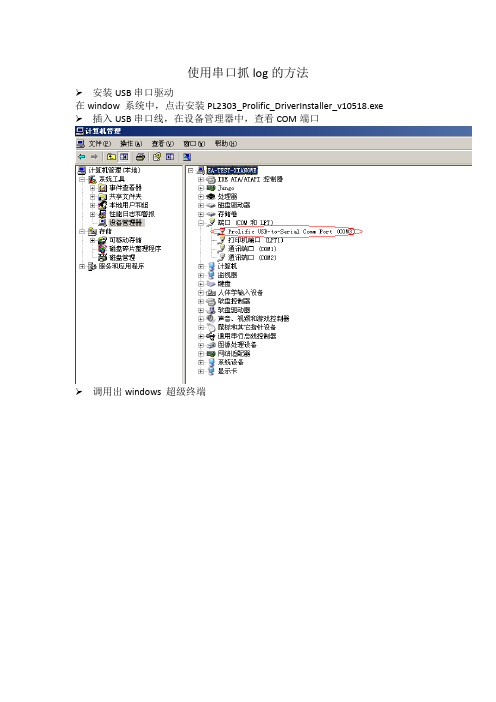
使用串口抓log的方法
安装USB串口驱动
在window 系统中,点击安装PL2303_Prolific_DriverInstaller_v10518.exe 插入USB串口线,在设备管理器中,查看COM端口
调用出windows 超级终端
配置超级终端
输入名称,任意输入字符,如aaa
选择使用的COM端口,此COM端口与设备管理器中查看的结果一致,如COM3
对COM3端口属性进行配置
每秒位数:115200
数据流控制:无
COM3属性配置完后,点击“确定”
按电源键开机,就可以看到超级终端屏幕上出现打印
进入系统后,如果出现异常,需要查看系统端如何运行的程式
A.按键盘“Enter”键,可以看到超级终端屏幕上有“#”字输出,这个时候就可以输命令了
B.选择菜单栏“传送”->“捕获文字”
C.点击“浏览”,选择log输出的具体路径,然后“启动”
最后,在超级终端中输入命令“logcat后,并按回车Enter键”,这样所有异常程式的情况都会被保留下来
这样,所有的log都会被保留下来,log文件(txt格式)路径为“捕获文字
“的路径。
- 1、下载文档前请自行甄别文档内容的完整性,平台不提供额外的编辑、内容补充、找答案等附加服务。
- 2、"仅部分预览"的文档,不可在线预览部分如存在完整性等问题,可反馈申请退款(可完整预览的文档不适用该条件!)。
- 3、如文档侵犯您的权益,请联系客服反馈,我们会尽快为您处理(人工客服工作时间:9:00-18:30)。
1、插上手机查看文件管理器中的端口
例如显示:
SPRD AT(COM16)
SPRD DIAG(COM13)
SPRD WCN AT(COM14)
SPRD WCN DIAG(COM15)
类似这种显示就是已经连接
2、点击CHANNELSERVER中的Bin/ChannelServer.exe
电脑右下角会显示一个网状图标
双击网状图标设置
Type---UART
Diag Port---SPRD DIAG(COM13)
3、点击log_tool\Logel_for_TD\Bin\Armlogel.exe
1)点击左上角第一个DIL图标,显示为红色斜线覆盖这个图标为正常
2)点击右边第四个IP Setting
Type设置为Channel Server
Port默认为36666(与CHANNELSERVER中的Port保持一致)
点击OK
3)点击角第二个图标Connect
中间偏右侧AT图标,输入at+spusimdrvls=1 回车SEND
工具栏上第一个Log,选择Logging,现在主界面应该可以开始吐log了
4、所需log打完后,点击Disconnect,然后点击save,由于生成的文件很多
可以新建一个文件夹来保存,保存的类型是*lst文件
如果都设置好了还是没有log吐出,可以重启一下电脑,确保端口没有被别的进程占用
抓SIM卡信息相关log时,可以在接收到SIM卡信息后,点击工具栏上Assert的下拉菜单中的Assert MS
在弹出的对话框中输入t回车,等dump完信息后,按照步骤4来保存。
